U heeft met de Boekhoudmodule de mogelijkheid om verkoopfacturen in te voeren. Voor het invoeren van verkoopfacturen neemt u de volgende stappen.
1. Ga naar Boekhouding
2. Kies voor Dagboeken
3. Kies voor Verkopen
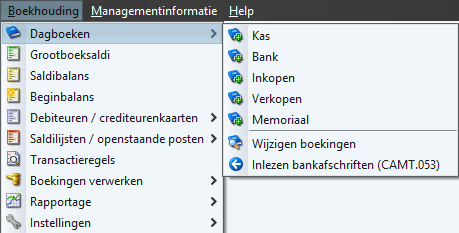
Het volgende scherm wordt geopend:
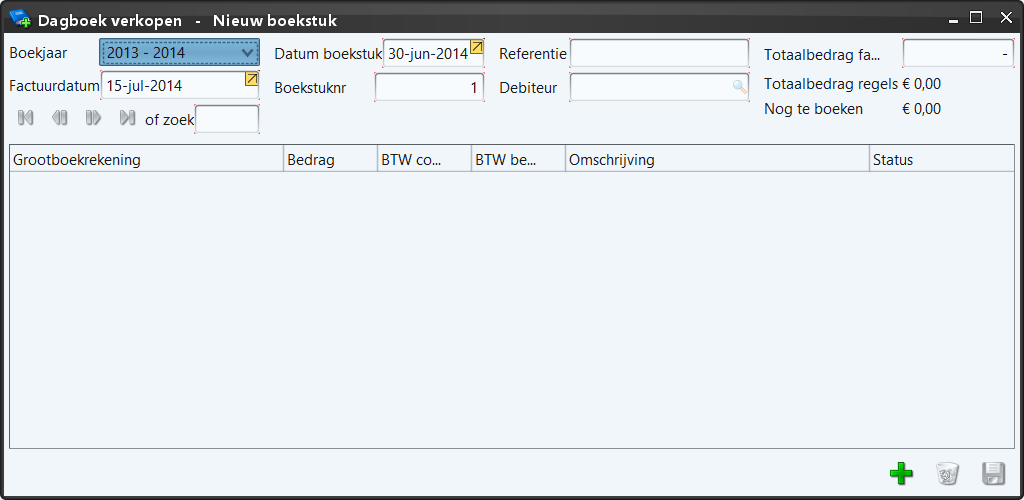
In het bovenstaande scherm kan een nieuwe verkoopfactuur worden ingevoerd of eerder ingevoerde verkoopfactuur worden gewijzigd. Om een eerder ingevoerde verkoopfactuur te vinden zijn er twee mogelijkheden. Het bladeren met behulp van de ‘bladerfunctie’ links bovenin of door het ingeven van de een boekstuknummer.

Tip: Maak voor het gemak gebruik van de TAB en SHIFT + TAB toets op uw toetsenbord. Met TAB en SHIFT + TAB gaat u respectievelijk naar het volgende of vorige veld om gegevens in te voeren.
4. Vul de benodigde velden in
Hieronder vindt u een beschrijving van de velden die u hierboven in de afbeelding ziet.
| Veld | Omschrijving |
|---|---|
| Boekjaar | Hier kunt u het boekjaar kiezen waarin de verkoopfactuur geboekt wordt |
| Datum Boekstuk | Gebruik hier de datum waarop de uitgaven geboekt moeten worden. Deze kan en mag afwijken van de datum van de factuur |
| Debiteur | Hier vult u de betreffende debiteur in. Het invullen van één of meerdere letters gevolgd door de TAB toets op uw toetsenbord is voldoende om alle debiteuren te tonen die aan het zoekcriterium voldoen |
| Factuurdatum | Voer hier de datum in die op de factuur vermeld staat |
| Referentie | Geef hier een korte omschrijving van de factuur |
| Totaalbedrag | Geef hier het totaal te ontvangen bedrag weer, inclusief BTW |
| Totaalbedrag regels | Dit veld wordt automatisch gevuld op basis van de factuurregels. Deze factuurregels worden vanaf stap 6 ingevuld. |
| Verschil | Dit veld wordt automatisch gevuld op basis van de factuurregels. Deze factuurregels worden vanaf stap 6 ingevuld. |
5. Klik op 
De eerste factuurregel wordt aangemaakt, zoals weergegeven in onderstaande afbeelding:
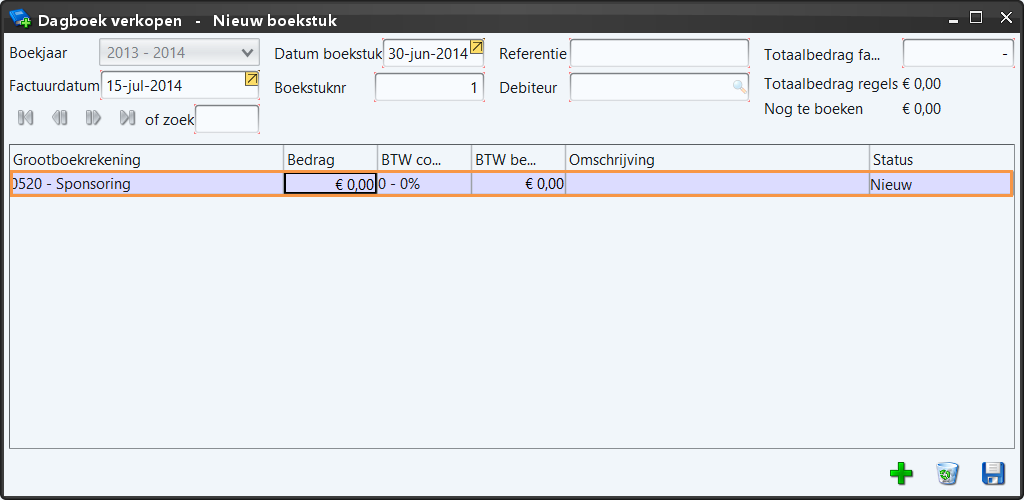
6. Vul de Grootboekrekening in
Tip: Zodra u één of meerdere kenmerken (cijfers of letters) van de grootboekrekening intoetst en vervolgens op TAB drukt, verschijnen de grootboekrekeningen met de door u ingevoerde kenmerken. Uit deze lijst met grootboekrekeningen kunt u uw keuze maken.
7. Vul indien nodig bij Bedrag het bedrag in
Let op: Zodra de factuur maar uit één regel bestaat, staat bij Bedrag en BTW-bedrag al direct het juiste bedrag genoteerd.
8. Vul bij BTW-code, indien nodig, het juiste BTW-percentage in
Het BTW-bedrag wordt automatisch ingevuld zodra u het Bedrag en de BTW-code heeft ingevoerd.
9. Vul de Omschrijving in
Zodra u alle factuurregels juist heeft ingevuld neemt u de volgende stap:
10. Klik op 
De verkoopfactuur is nu opgeslagen.
Let op: Zodra het Verschil niet op € 0,- staat, dan krijgt u bij het opslaan van de verkoopfactuur (stap 10) de volgende melding:

Klikt u op Ja , dan worden de door u ingevoerde verkoopfacturen verwerkt in de boekhouding.
Klikt u op Nee , dan kunt u de factuurregels handmatig aanpassen waarna u weer op 
